CorelDraw怎么插入条形码-CorelDraw插入条形码的操作流程
- WBOYWBOYWBOYWBOYWBOYWBOYWBOYWBOYWBOYWBOYWBOYWBOYWB转载
- 2024-03-04 14:58:35925浏览
php小编鱼仔为您详细介绍CorelDraw插入条形码的操作流程。CorelDraw作为一款强大的图形设计软件,插入条形码可以为设计作品增添更多实用性。通过简单的操作步骤,您可以轻松在CorelDraw中插入条形码,让设计更加专业和便捷。接下来,让我们一起来了解如何在CorelDraw中插入条形码吧!
首先,我们打开CorelDRAW软件。
然后,我们打开需要插入条形码的文件。
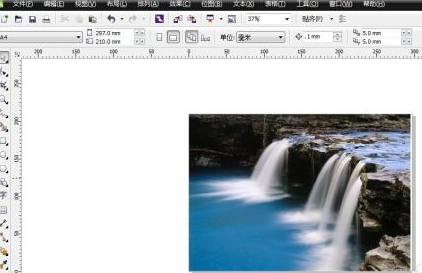
然后点击上方菜单栏中的“编辑”按钮。
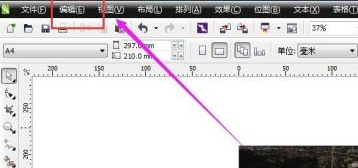
在“编辑”下边找到“插入条形码”按钮。
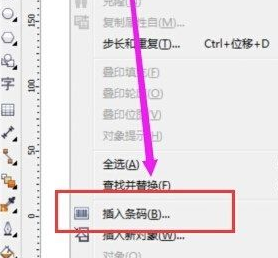
然后在弹出来的对话框中输入条形码编号。
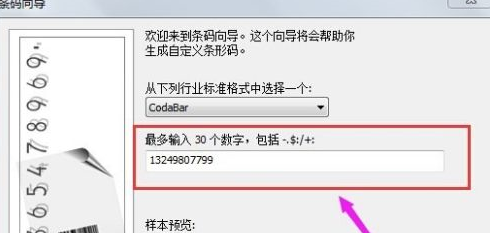
然后单击下一步,设置条形码的参数。
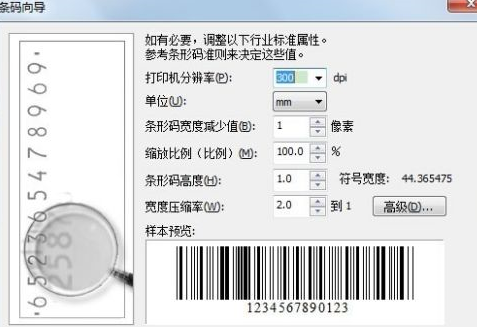
再单击下一步,设置条形码的字体,然后点击完成。
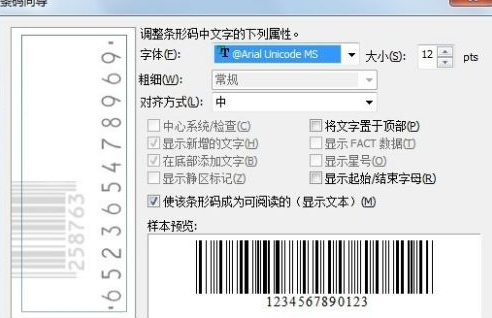
回到编辑界面,我们将条形码的位置设定好,就将一个条形码制作完成了!
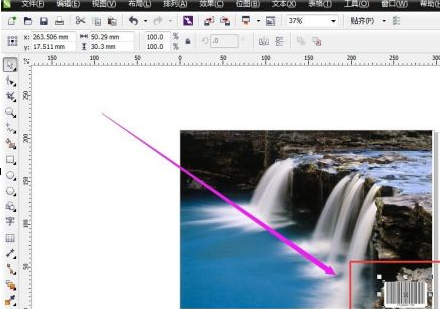
以上是CorelDraw怎么插入条形码-CorelDraw插入条形码的操作流程的详细内容。更多信息请关注PHP中文网其他相关文章!
声明:
本文转载于:pcsoft.com。如有侵权,请联系admin@php.cn删除

